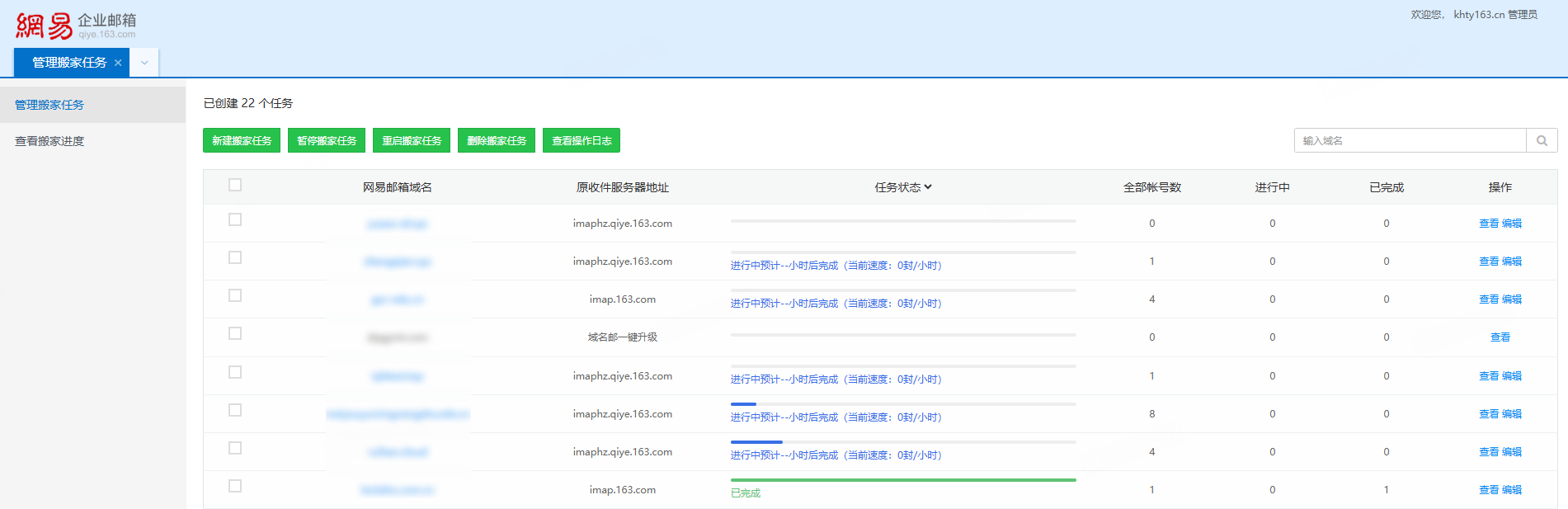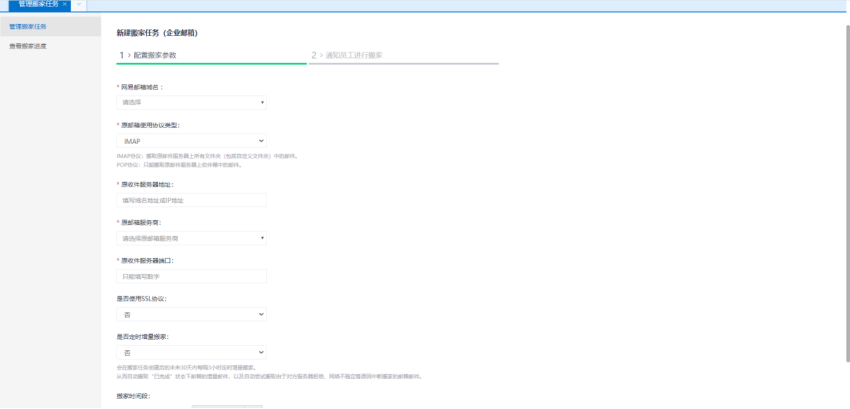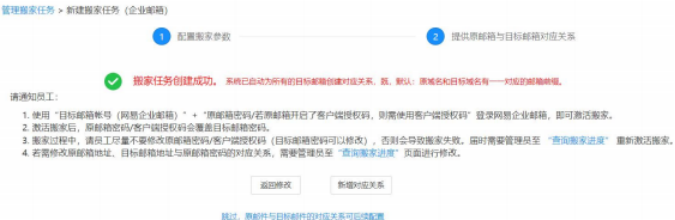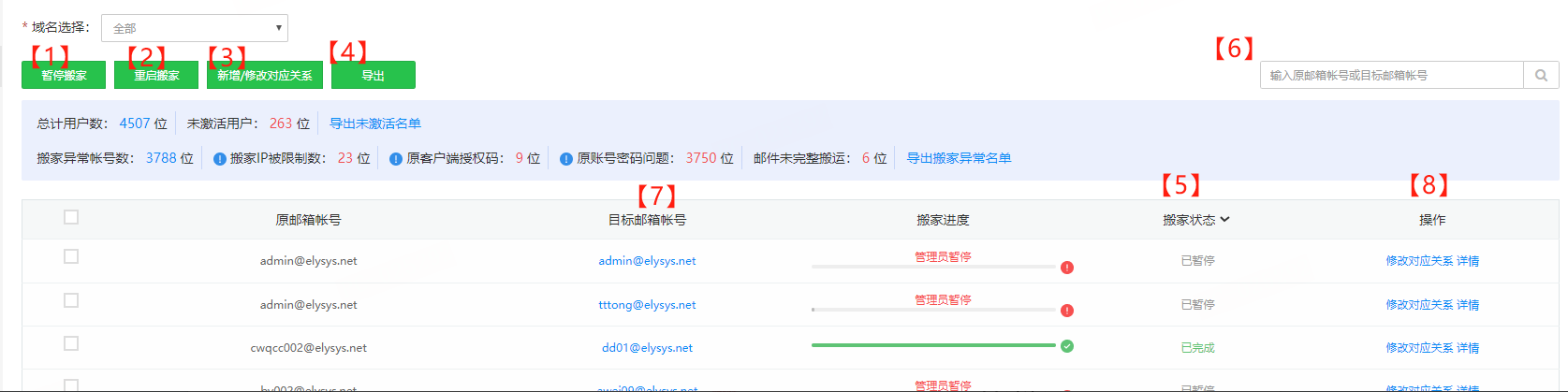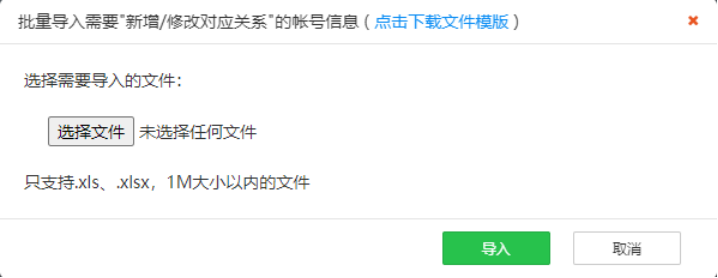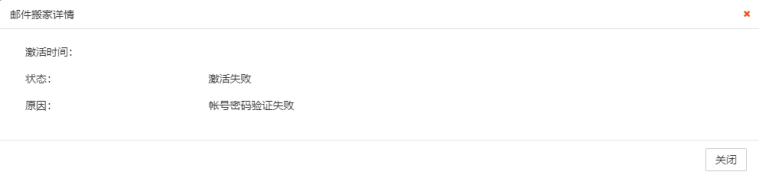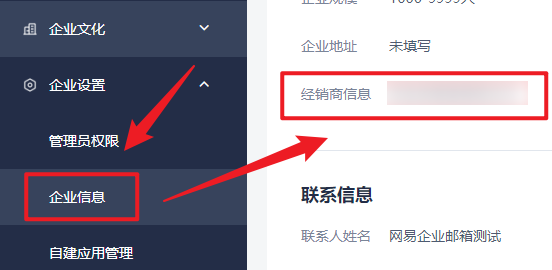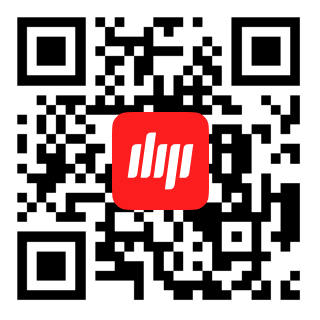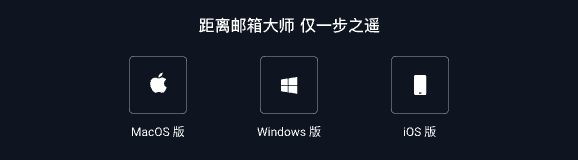一、功能简介及路径
在邮件搬家功能中,管理员只需简单设置,员工只需输入旧邮箱密码(若原邮箱开启了客户端授权码,则需要输入客户端授权码),即可将全部成员历史邮件收取到新邮箱里。
登录企业服务平台后,从“首页—邮箱与邮件—邮件搬家”路径进入邮件搬家功能。
二、管理搬家任务
1、新建搬家任务
第一步:配置搬家参数
点击“新建搬家任务”按钮,选择需要搬至的网易企业邮箱域名。填写原收件服务器地址、端口、是否使用SSL协议、是否定时增量搬家、搬家时间段等。
第二步:提供原邮箱与目标邮箱对应关系
搬家参数配置完成后,搬家系统需获取“原邮箱地址、原邮箱密码(若原邮箱开启了客户端授权码,则需要使用客户端授权码)、目标邮箱地址”三者间的对应关系后,才可激活搬家。
搬家系统获取原邮箱密码/客户端授权码的方式有两种:①管理员提供;②用户使用新邮箱+原邮箱密码/客户端授权码登录新邮箱;已通过②激活过搬家,若原邮箱密码/客户端授权码有改动需要重新激活,只能通过①提供原邮箱密码/客户端授权码。
温馨提醒:
激活搬家后,原邮箱密码/客户端授权码会覆盖目标邮箱密码。
搬家过程中,请员工尽量不要修改原邮箱密码/客户端授权码(目标邮箱密码可以修改),否则会导致搬家失败。若原邮箱密码发生变更,管理员需重新激活搬家。
2、编辑搬家任务
点击某个域名,可以链接到该域名对应的搬家参数设置页面。
3、暂停搬家任务
勾选某个或某些域名,点击暂停搬家任务,此域名下所有账号的搬家状态都会变为暂停,暂停原因=管理员暂停。
4、重启搬家任务
勾选某个或某些域名,点击重启搬家任务,系统会对该域名下的新增账号创建搬家,对该域名下搬家状态为暂停或已完成的账号重启搬家。
5、删除搬家任务
勾选某个或某些域名,点击删除搬家任务,此域名下所有账号的搬家关系都会被删除。
6、查看操作日志
记录管理员在后台针对搬家进行的操作,如新建搬家任务、编辑搬家任务、删除搬家任务等等。
三、查看搬家进度
在此页面用户可以清晰地查看所有的搬家账号及其对应的搬家进度。页面显示信息如下:
1、暂停搬家
勾选某个或某些账号,点击暂停搬家,被选账号的搬家状态会变为暂停,暂停原因=管理员暂停。
2、重启搬家
勾选某个或某些账号,点击重启搬家,系统会搬家状态=已完成、暂停的账号进行增量搬家,既,自动检查此账号对应的原邮箱是否有新邮件,将这些邮件搬迁到新邮箱。
3、新增/修改对应关系
搬家参数配置完成后,系统自动为新邮件系统中的所有账号创建搬家,并默认原邮件系统中存在与新邮件系统中一一对应的账号。若原邮箱地址与新邮箱地址不同,管理员可逐个或批量修改原邮箱与新邮箱的对应关系。
4、导出
支持导出全部的搬家账号,导出文件中包含的字段有原邮箱账号、目标邮箱账号、搬家状态、激活时间、总数量、已搬数量、失败数量、已搬容量。
5、搬家状态筛选
支持根据搬家状态快速筛选,现有的搬家状态有:未开始、暂停中、进行中、已完成。不同的搬家状态,会有具体的详情说明。若选中某一具体搬家状态,“详情”一列支持过滤查询。
6、查询搬家账号
支持以原邮箱账号或新邮箱账号为关键字快速查询某个账号的搬家情况。
7、查看搬家日志
点击某个账号,可以链接到该账号对应的搬家日志页面。可以清楚的看到邮箱中每个文件夹的搬家情况(什么时候开始搬的,成功多少封,失败多少封)。
8、查看详情
点击“详情”,可以链接对应账号的详情窗口,了解搬家目前的状态以及原因。
四、常见邮箱服务商搬家方案汇总
五、常用原邮箱参数配置
六、搬家注意事项
七、切换检查清单
最后,如果仍然存在搬家上的困难
为了您的使用体验,请联系您的经销商获取帮助,经销商联系方式可参考管理后台信息。
(网址:qiye.163.com登录管理员账号 --- 选择企业设置 --- 企业信息查看)
如果显示为空,通常说明您是直销用户,请到您的企业微信对接群内反馈问题即可。
.png)